한 달 내내 가장 집중해서 공부했던 카카오톡 채널 챗봇에 챗GPT를 붙여서 24시간 나 대신 응답하게 만드는 로직을 최종 완성해서 마무리했습니다.
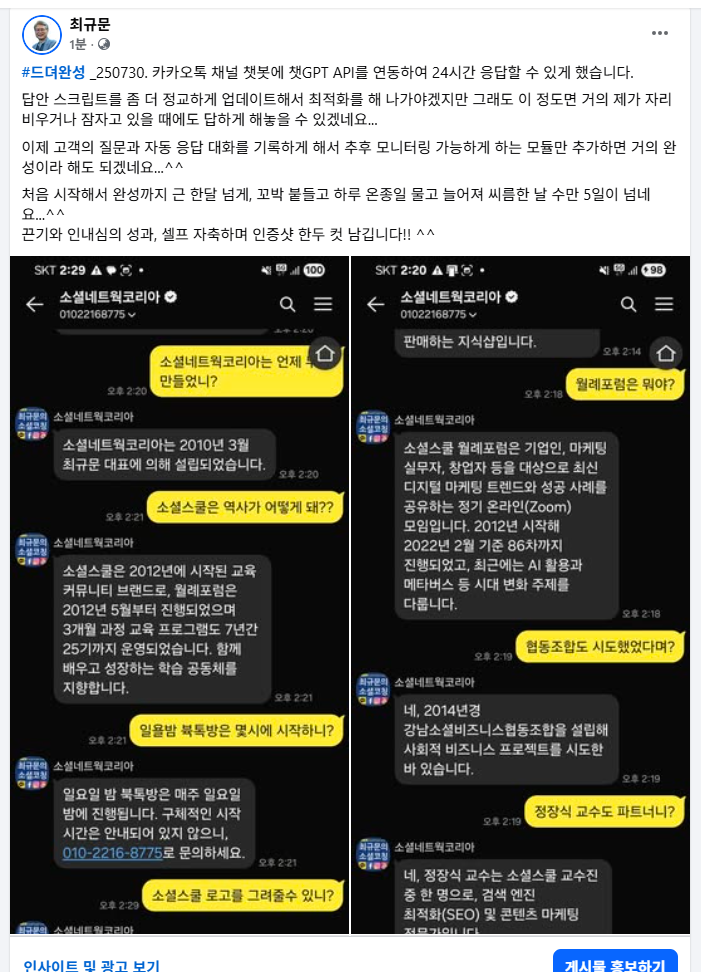
덕분에 잘 안 쓰던 메이크 모듈을 어떻게 생성하고 설정하고 테스트하고 수정하는지, 어떤 식으로 변수를 불러오고 셋팅하는지 새로 알게 되었고,
카카오가 카톡 챗봇 개발시 어떤 정책과 절차로 AI 자동 응답 모듈 연동을 승인해주는지, 어떤 조건과 제약을 두고 있는지도 추가로 알게 되었네요.
시행착오!!
AI 분야 공부는 매번 절감하지만, 다른 어떤 영역보다도 시행착오를 통해서 배우고 깨우치게 되는 성격의 학습 방식을 요구합니다. 마치 운전 요령을 습득하는 것과 같아서, 직접 손으로 핸들을 붙잡고 달려오는 차들과 나를 추월해가는 차들에 반응하면서 실제 도로 주행을 해보지 않으면 절대로 운전 실력이 늘지 않는 것과 흡사합니다.
처음에는 핸들을 조작하는 손과, 클러치나 엑셀, 브레이크를 조작하는 발이 따로 놀다가 어느 순간 몸에 익으면 손발이 자연스럽게 어울러서 동작을 하게 되듯이 AI랑 협업을 하는 것도 어느 순간 호흡과 장단이 맞는 시점이 찾아옵니다.
운전술과 비슷해서 이 공부도 대략 2년 정도 익숙해지는 절대시간을 요구합니다. 운동신경이 좋거나 습득력이 좋은 분들은 그 시간을 조금 더 단축할 순 있겠지만, 365일 최소 한두 시간이라도 AI랑 씨름하는 시간이 필요합니다. 제 경험에 비추어보면 대략 1천 시간 정도는 투자해야 자유자재로 AI를 내 몸의 일부처럼 부리고 써먹는 게 가능해 보입니다.
뭐든 배우고 때때로 익히면 어찌 즐겁지 아니하겠습니까!! ^^
메이크를 이용해서 카카오톡 채널 챗봇을 개발해서 모듈 붙이고, 최후로 고객의 질문 내용과 챗GPT의 자동 응답을 구글 시트에 그대로 저장해서 사후 모니터링을 하고 싶을 때는 첨부한 그림과 같이 아래 순서로 추가 모듈 하나만 생성해서 덧붙이면 됩니다!!
———————–
#모니터링 용도의 구글 시트 모듈 추가하는 것은 매우 간단합니다.
1) 모니터링용 구글 시트 하나를 새로 만들거나 추가한다.
= 새 스프레드시트를 새로 만들거나, 기존 챗봇관리 시트(예: 타입봇) 에 워크시트 1장을 추가!
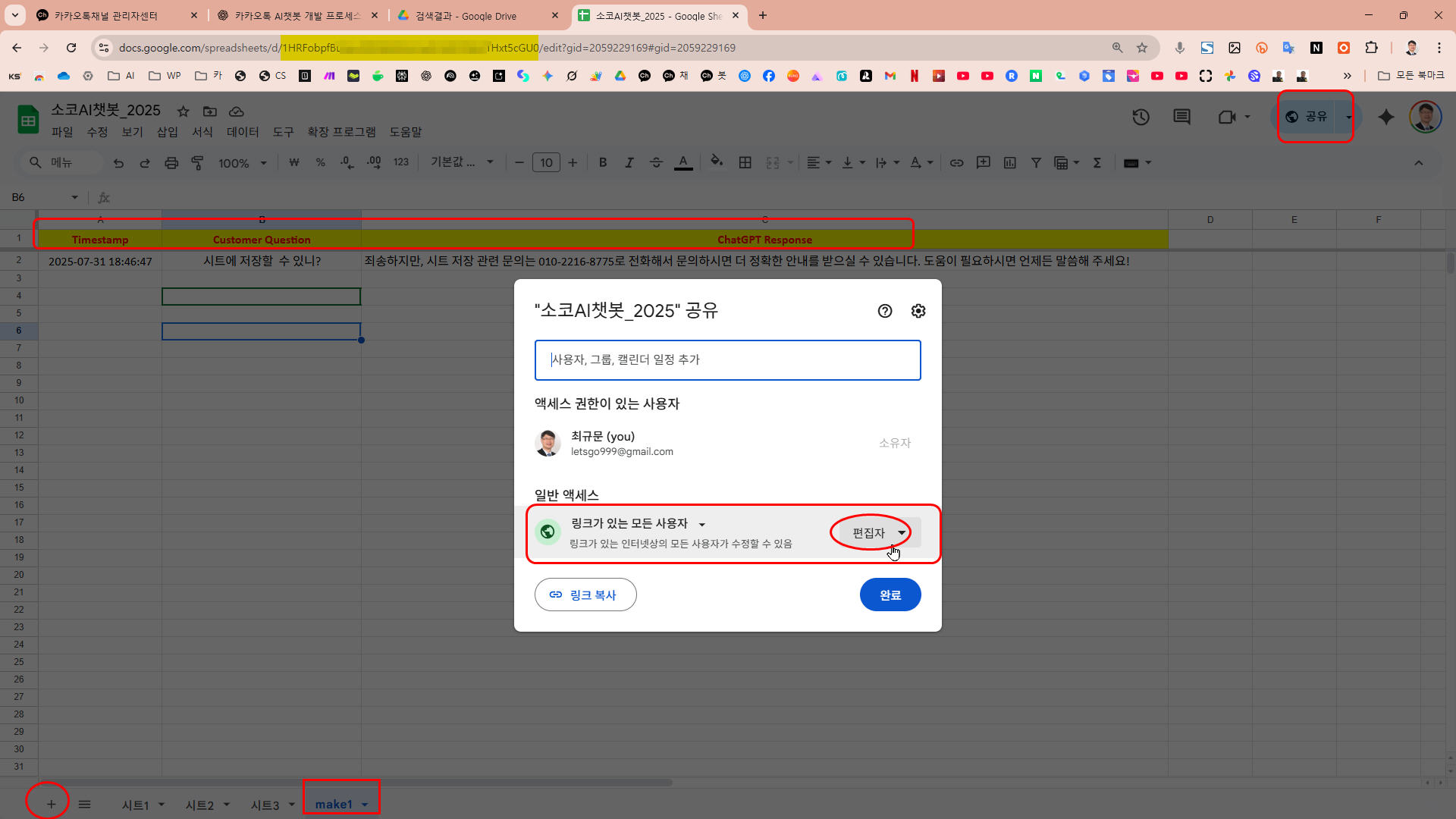
2) 받아올 값들을 위한 필드를 구성해준다.
= 3가지면 충분, 대화 생성 시각, 유저 질문, 챗GPT 답변 내용
3) 메이크 시나리오 맨 끝에 구글시트 모듈을 추가한다.
= 위의 3가지 필드를 매핑해준다.
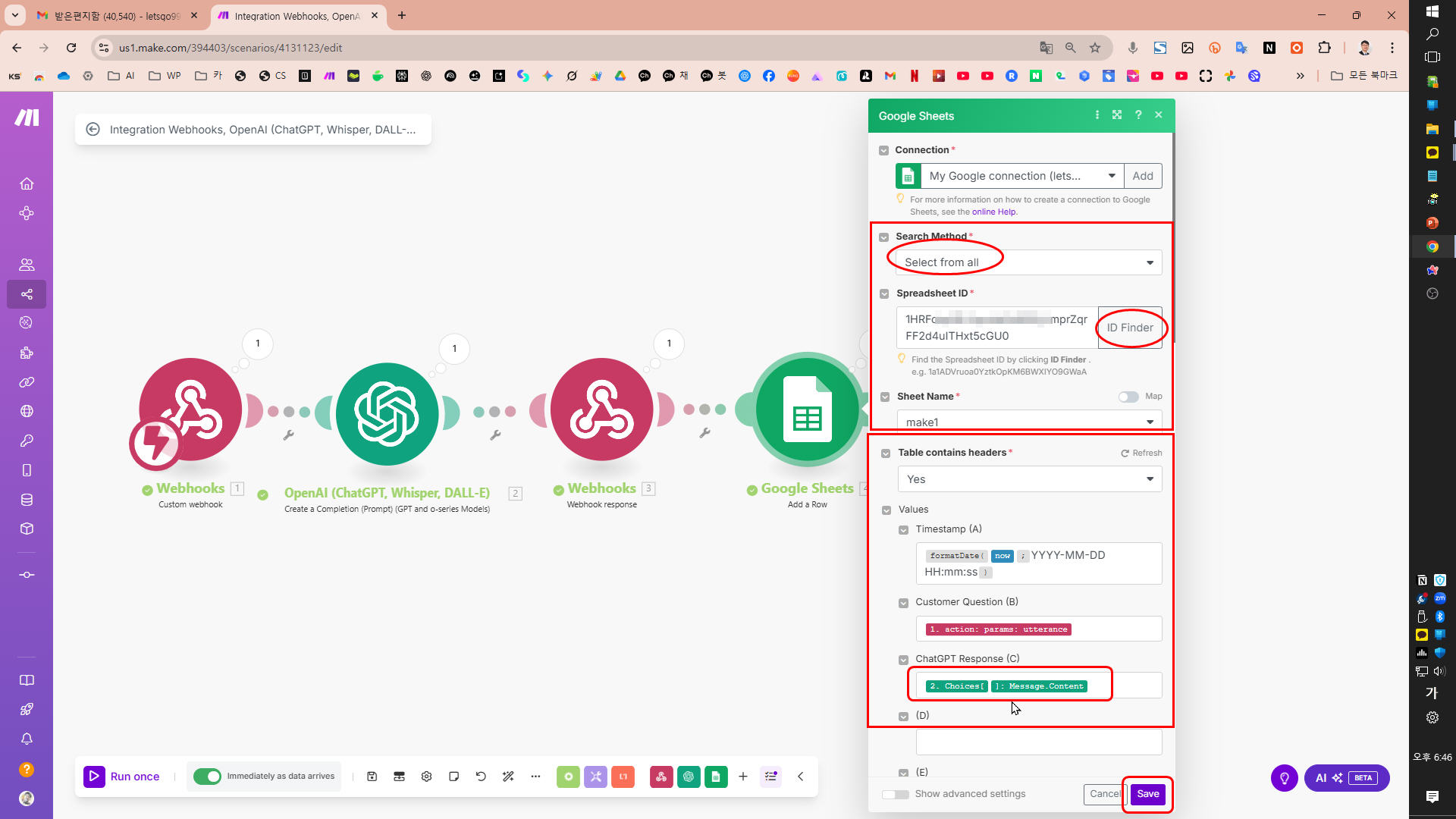
——————-
워크시트 생성(또는 추가) 후 [공유] 옵션에서 [편집자] 권한을 허용해주는 게 팁입니다. 메이크에게 쓰기 권한을 주어야만 시트에 내용 저장(입력)이 가능합니다.
메이크 시나리오에 마지막 모듈만 하나 추가하면 됩니다.
유의할 사항은 위에서 만든 시트의 관리자 구글 계정을 선택(혹은 추가) 하여 시트 ID를 찾아 매칭시켜주고, 가져와서 저장할 필드를 변수명으로 정확히 맵핑시켜줄 것!
세번쨰 챗GPT 응답 내용을 가져올 때 알약 모양 칸 사이에 0과 같은 입력값이 남아 있으면 지워주세요! 변수 박스(버튼)를 선택하는 방식을 사용하면 직접 코드 입력 방식을 이용할 때 0 은 그림과 같이 공백(띄어쓰기)으로 나뉘어 표시됩니다.
위와 같이 구글 시트 모듈만 하나 추가하여 셋팅하면 앞으로 어떤 고객의 대화 발화(문의 질문 내용)나 그에 대한 챗GPT의 자동 응답 내용이 시트에 그대로 저장되어 언제든 내용을 모니터링할 수 있게 됩니다. ^^
————
#추신 _2025.7.31 백일백포 3차 도전 시작한 이래, 지난 20일로 11회까지 연재하다가 중간에 열흘 공백이 생겼는데요… 오늘부터 No.12로 이어서 다시 연재 재개합니다. ^^

![[AI는생활이다] No12 _카톡 챗봇에 챗GPT를 붙여 24시간 자동 응답하게 하라!](https://sonet.kr/wp-content/uploads/2025/08/썸네일_블로그_AI는생활이다-No12.카톡채널AI챗봇-완성__250731-2-1280x640.jpg)
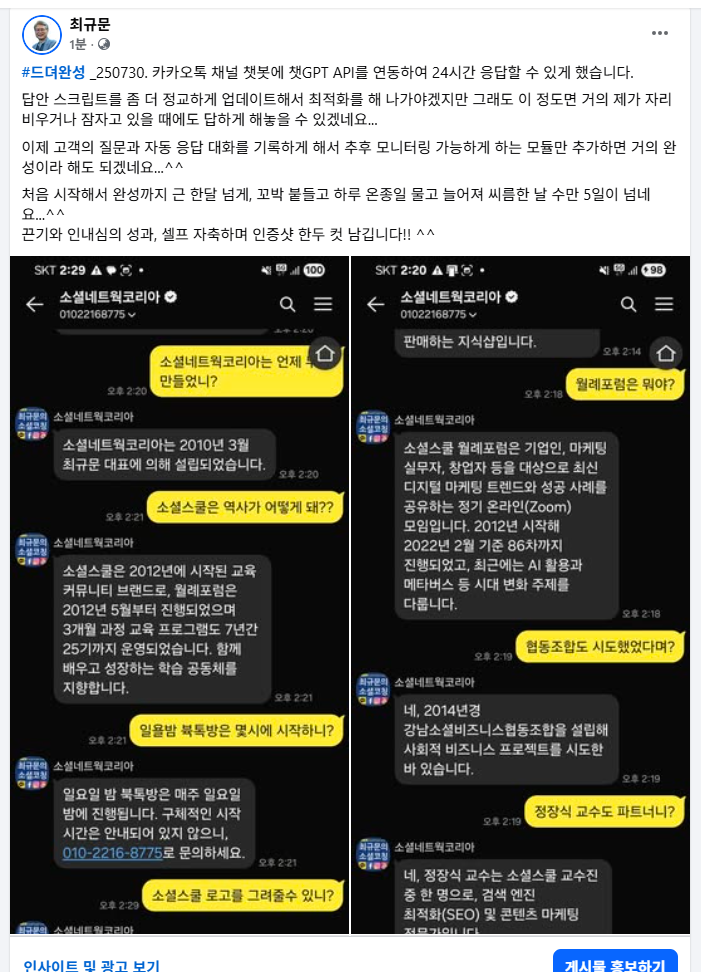
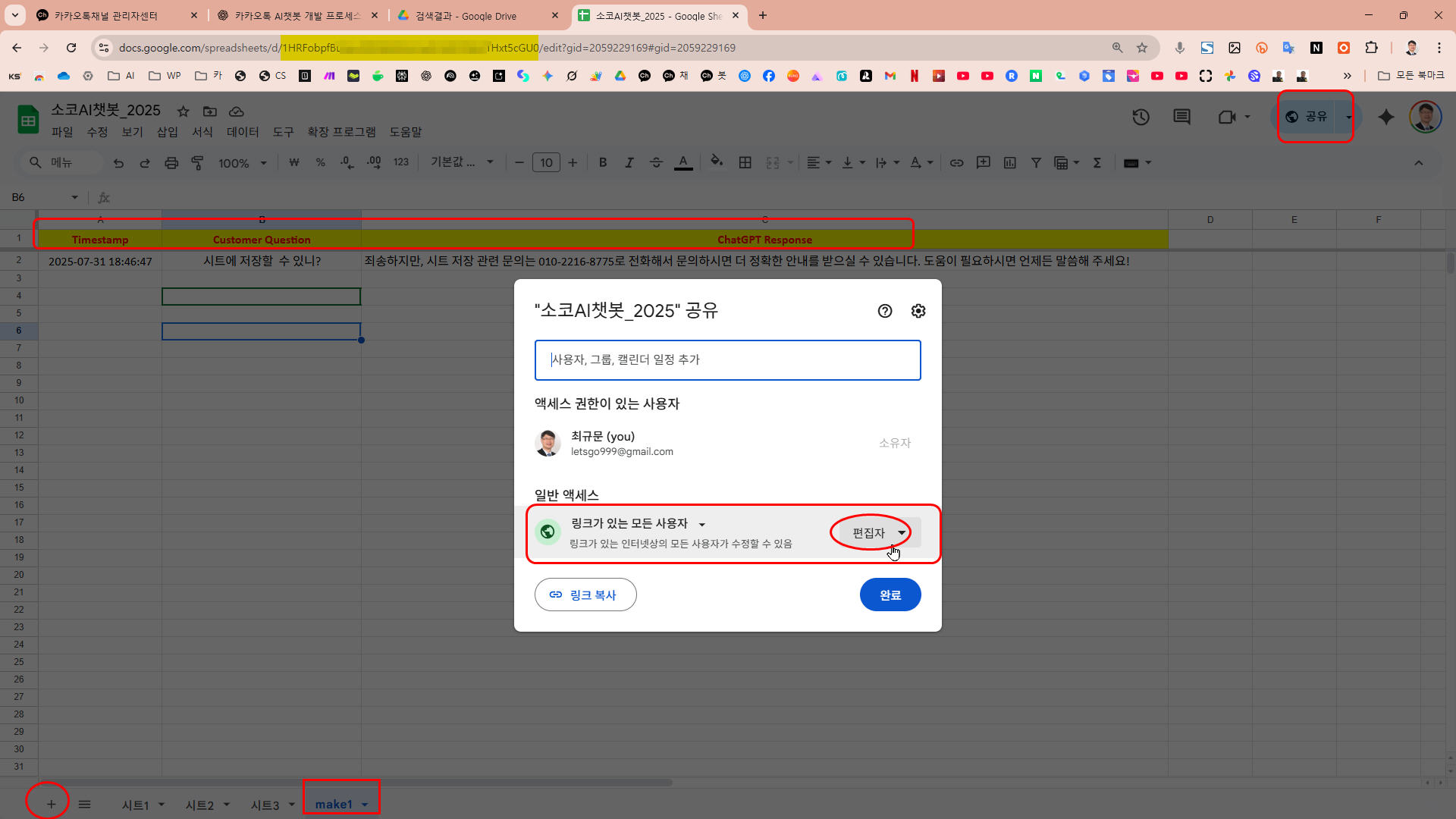
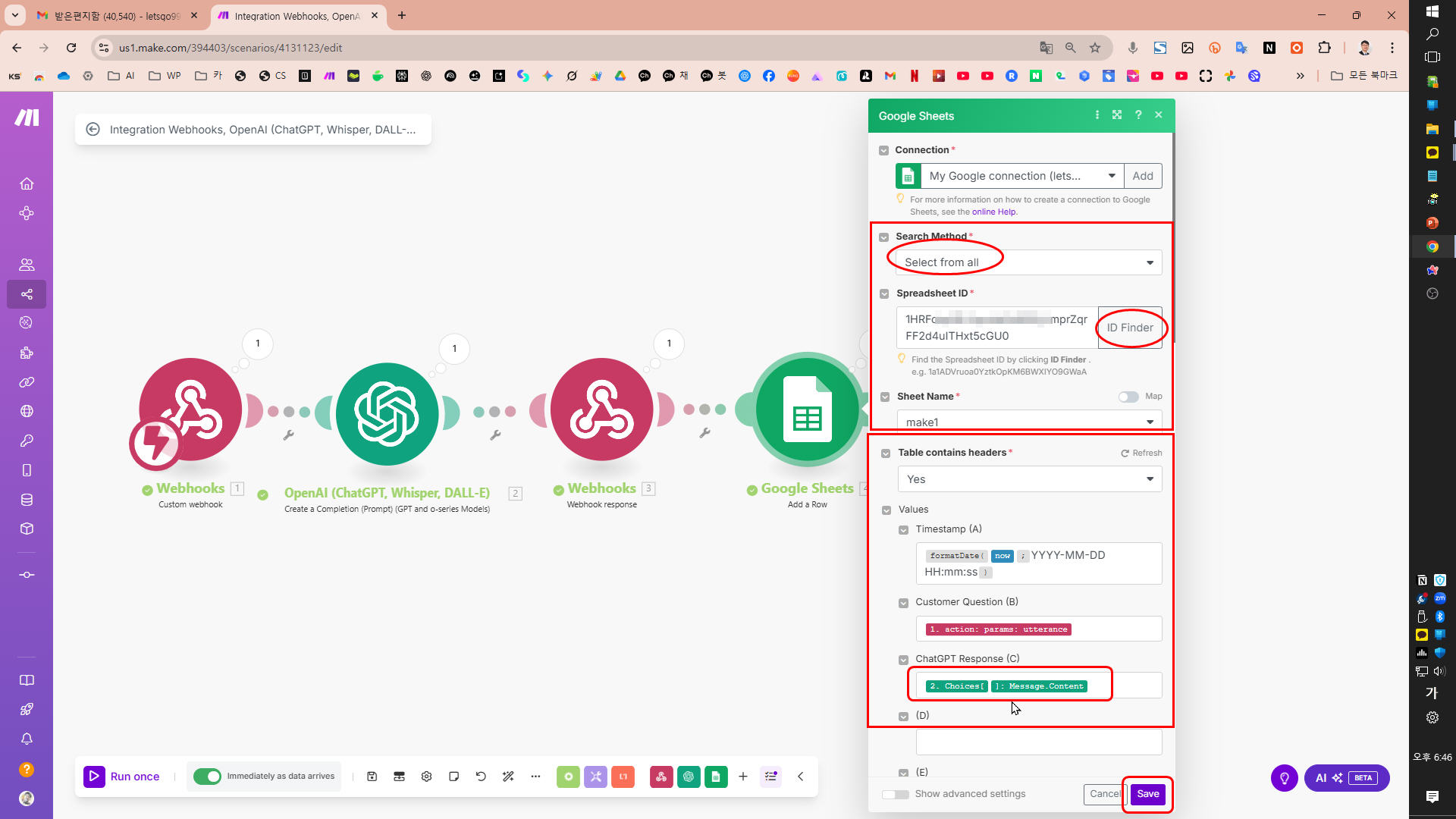
![[AI는생활이다] No.03 [노트북LM]을 모르거든 어디 가서 AI 쓴다고 말하지 마라!!](https://sonet.kr/wp-content/uploads/2025/07/디마불사_202회차_유튜브썸네일_250711-440x264.png)
![[AI는생활이다] No.13 _8월의 연구주제: 주식투자 실전 도우미 앱을 만들어쓰자!!](https://sonet.kr/wp-content/uploads/2025/08/썸네일_블로그_AI는생활이다_No.13_주식투자-실전도우미앱만들기_250802-440x264.jpg)
![[자동번역] FluentCRM Pro 리뷰: Mailchimp 및 기타 이메일 솔루션을 대체할 수 있습니까?](https://sonet.kr/wp-content/uploads/2022/10/포스팅_자동번역_플루언트와메일침프-440x264.jpg)
![[AI는생활이다] No.15 _글을 쓰려고 애쓰지 말고 자초지종을 조근조근 말해줘라!](https://sonet.kr/wp-content/uploads/2025/08/AI는생활이다_No.15_문서-쓰기-변화_00-440x264.jpg)






![[디마불사] AI 실무활용법 학습시 필독강추 채널11공부방 2기 1강 AI-활용법-학습시-필독강추-유튜브채널-톱11](https://sonet.kr/wp-content/uploads/2024/05/썸네일_디마불사_169화_AI-활용법-학습시-필독강추-유튜브채널-톱11_240405.png)
![[디마불사] AI 실무활용법 학습시 필독강추 채널11공부방 2기 1강](https://sonet.kr/wp-content/uploads/2025/04/썸네일_주경야독63_리애디.ai로-구글폼-연동해-이벤트-신청용-랜딩페이지-만들기_250324.png)
![[무료특강] 페이스북 비즈니스 관리자, 왜 필요하고 어떻게 활용할까](https://sonet.kr/wp-content/uploads/2025/02/썸네일_주경야독56_챗GPT와-구글-앱스-스크립트로-구글-설문지-5분-안에-만들기_240526.png)
![[PDF-Book] 고객관리 자동화 하루에 끝내기(크몽)](https://sonet.kr/wp-content/uploads/2022/11/fcrm_ebook_nblog_widget_330.jpg)


